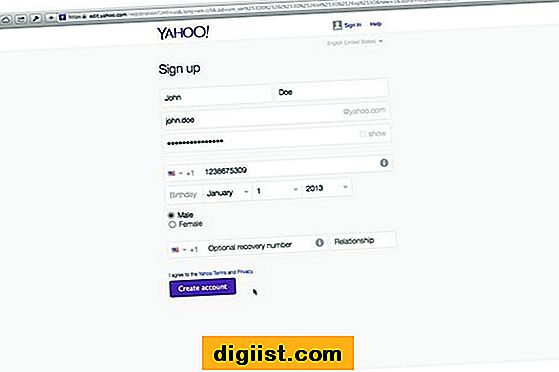Microsoft Word 2013 tilbyder flere forudindstillede stilarter, som du hurtigt kan formatere eksisterende tekst ved blot at vælge stilen på fanen Hjem. Desværre mangler en bloktekststil fra denne liste. Du kan dog manuelt formatere tekst i blokstil ved hjælp af Words afsnitsdialog. Hvis du ofte gentager dette format, kan du overveje at oprette en ny stil ud fra den formaterede tekst til hurtigere applikation med et enkelt klik i fremtiden.
Trin 1
Tredobbeltklik på det eksisterende afsnit for at vælge det, eller klik og træk med musen for at fremhæve flere afsnit.
Trin 2
Klik på pilen "Afsnitindstillinger" nederst til højre i afsnittets gruppe på fanen Hjem.
Trin 3
Klik på rullemenuen "Alignment", og vælg "Justified".
Trin 4
Klik på de små pile i felterne "Venstre" og "Højre" i sektionen Indrykning for at øge værdierne. Begge værdier skal være de samme, såsom en eller en halv tomme.
Trin 5
Klik på rullemenuen "Linjeafstand", og vælg "Enkelt".
Trin 6
Klik på “OK” for at formatere den valgte tekst i blokstil. Hvis du vil gemme denne stil, skal du fortsætte proceduren.
Trin 7
Klik på pilen "Mere", der er placeret under rullepilene i fanen Startsgruppe Stilarter, og vælg "Opret ny stil."
Indtast "Block Style" som navnet, og klik på "OK". Som standard vises den nye typografi i gruppen Styles, så du kan klikke på den for at anvende blokstilen på enhver valgt tekst.